1、打开PS软件 把要抠的图片拉进PS
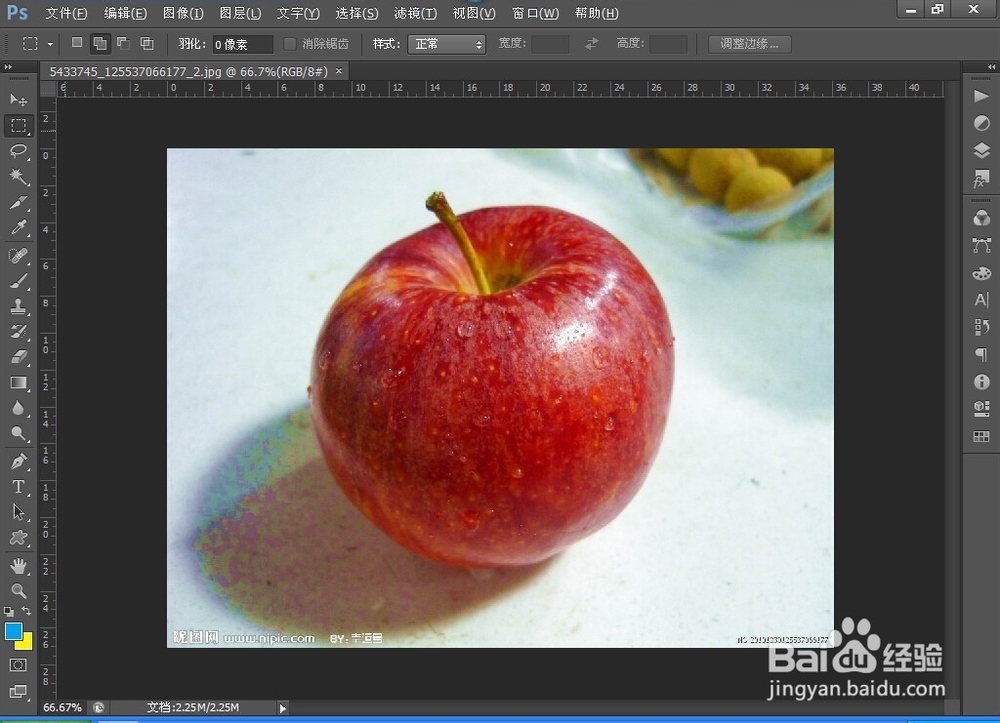
2、然后点击左边工具里面的钢笔工具
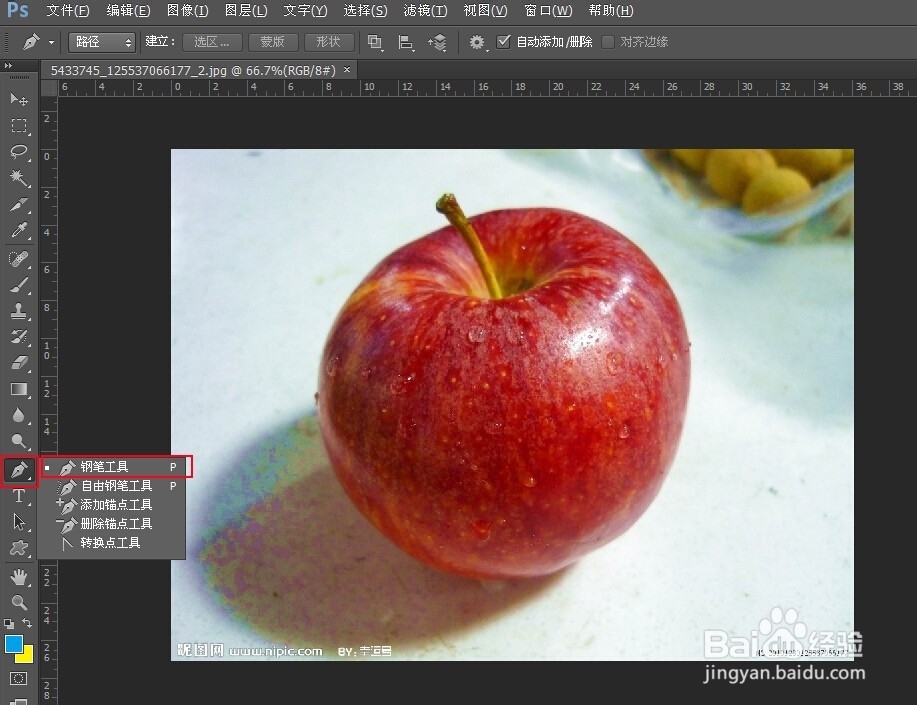
3、点击后鼠标会变成钢笔的图标 点击要抠图的边缘
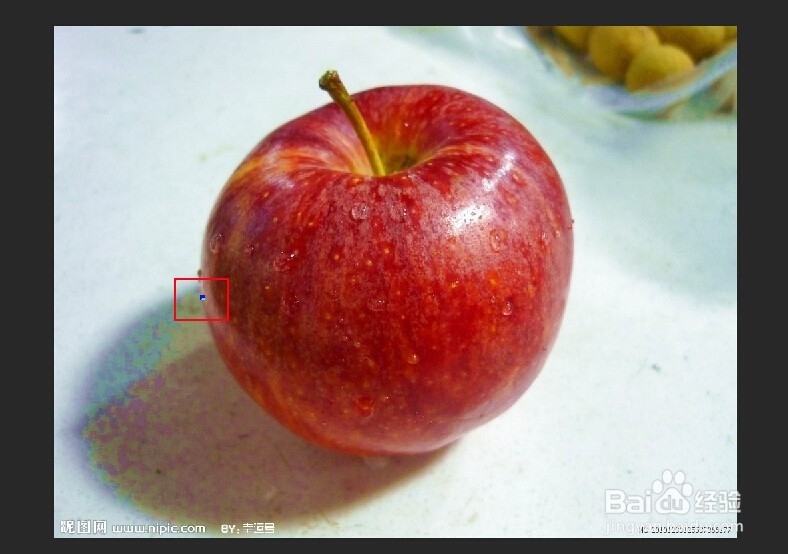
4、接着继续点边缘 按住鼠标左键不送 然后根据抠的图边缘变形状
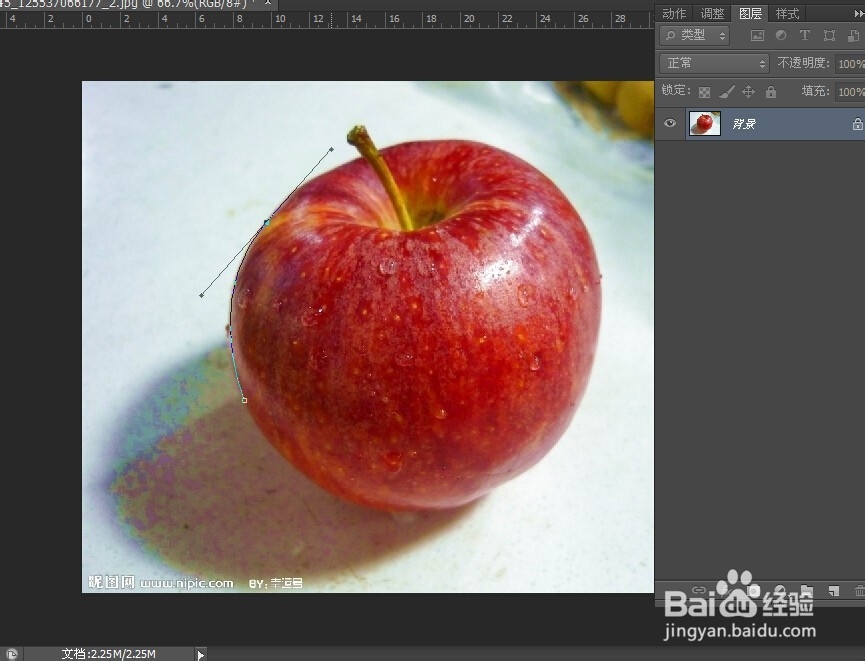
5、然后按住Alt键 点击这个点
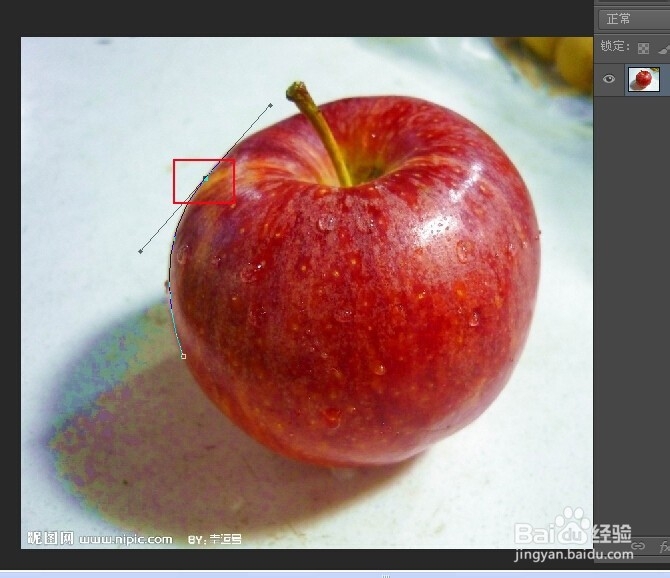
6、接着继续点击边缘 继续沿着图的边缘画 画完一次 就按Alt点击点 把两条线变成一条
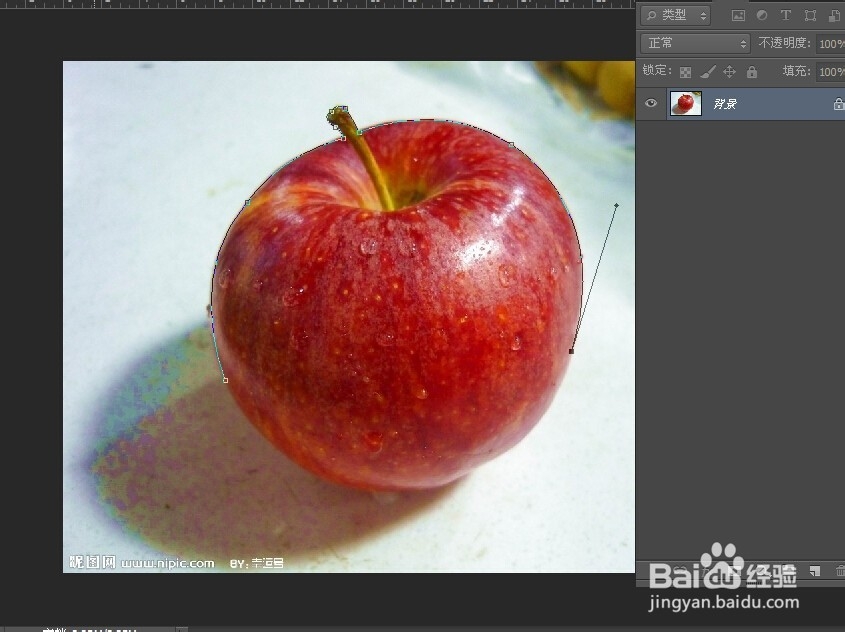
7、抠到最后 到你第一点的点上 鼠标会出现一个圆形 这时候点击一下 整个外形就出来了 就是用钢笔画出来的路径
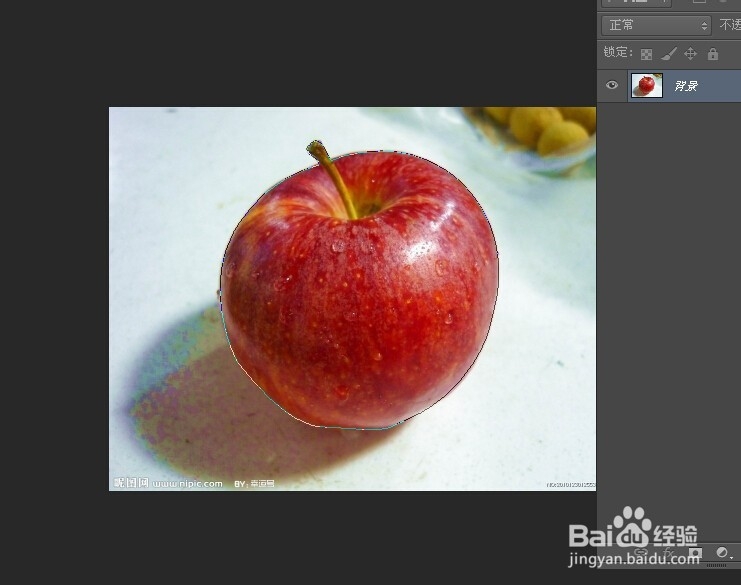
8、接着需要把它变成选区 点击最右边的路径
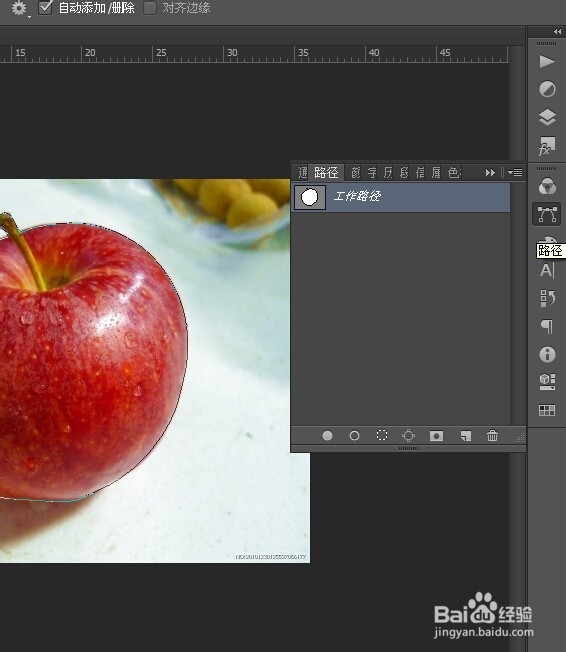
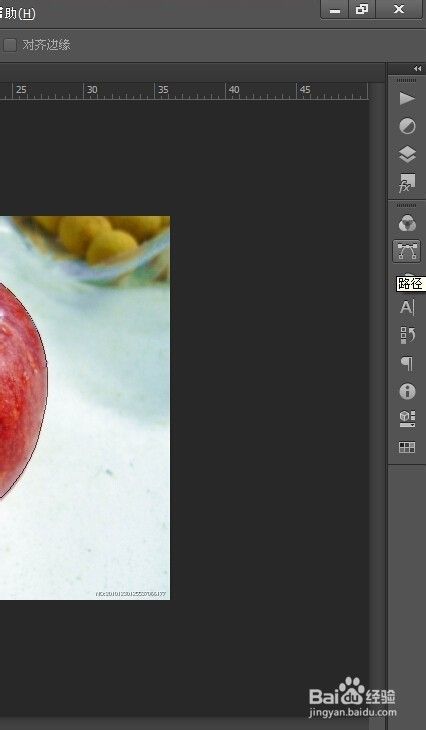
9、按住Ctrl 点击下小框里 就变成选区了
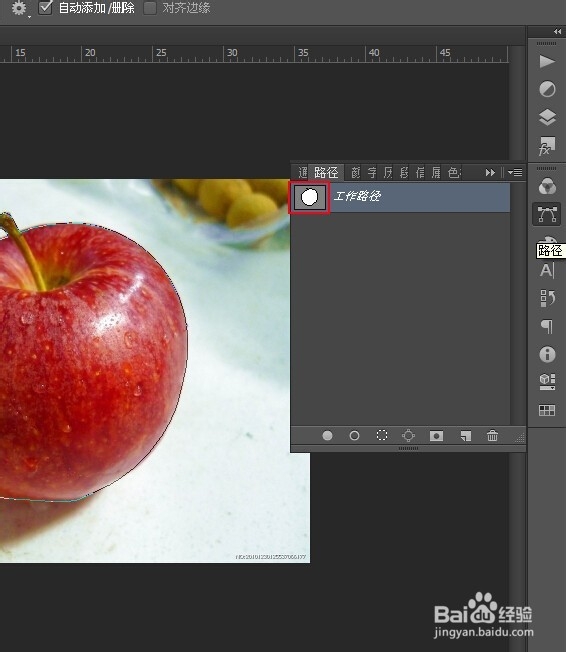

10、接着按Ctrl+J 可以把图复制出来一个 就可以用了

